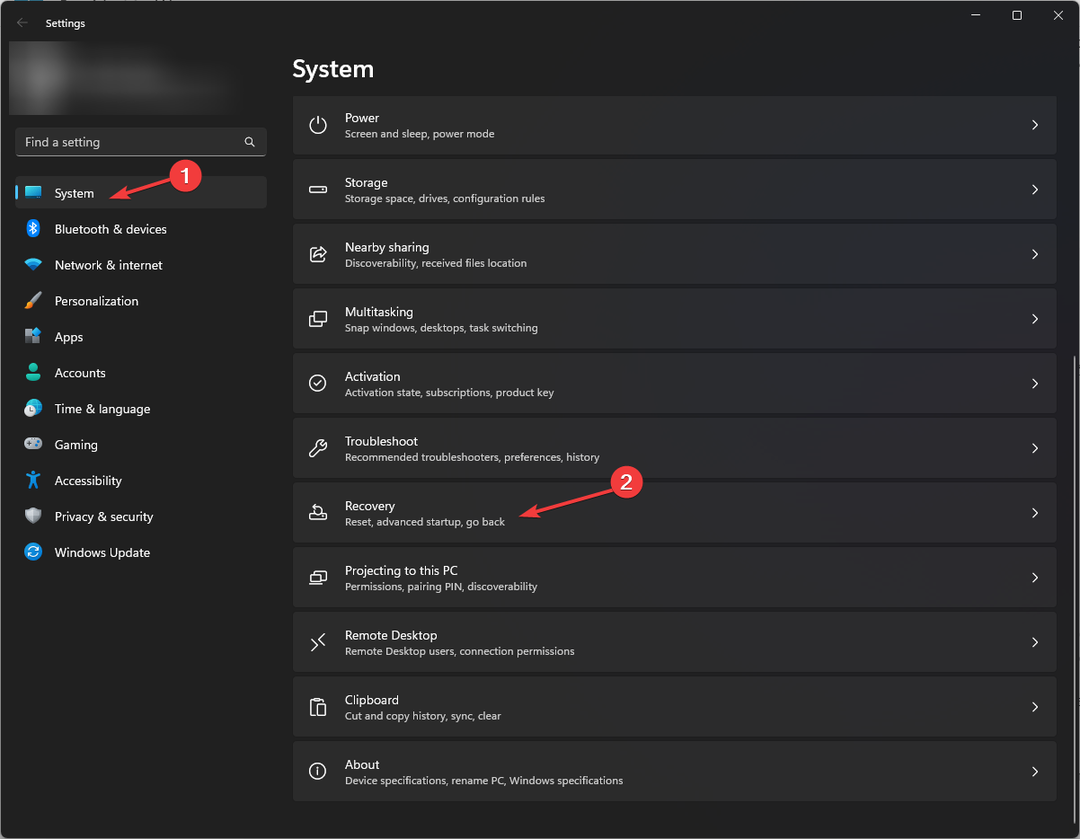Твердотельные накопители NVMe значительно быстрее других твердотельных накопителей SATA.
- Форматирование твердотельного накопителя NVMe ничем не отличается от форматирования любых других дисков, и вы можете легко сделать это с помощью «Управления дисками».
- Командная строка и Diskpart также помогут вам выполнить работу в кратчайшие сроки, приложив немного навыков.
- Прочтите наше руководство ниже, чтобы увидеть все решения для форматирования твердотельного накопителя NVMe.

Форматирование твердотельного накопителя NVMe в Windows 11 аналогично форматированию любого другого диска, внутреннего или внешнего, помещенного в корпус.
NVMe означает энергонезависимую память Express и обычно использует слот M.2 для подключения. Твердотельные накопители NVMe намного быстрее, чем любые твердотельные накопители SATA, но имеют более короткий срок службы.
Можете ли вы отформатировать твердотельный накопитель NVMe? Конечно, можно, и даже рекомендуется это делать, особенно если вы уже использовали его раньше в другой системе или для других целей. Как вы увидите ниже, форматирование твердотельного накопителя NVMe ничем не отличается от форматирования других твердотельных накопителей.
Как отформатировать твердотельный накопитель NVMe в Windows 11?
Форматирование твердотельного накопителя NVMe приведет к удалению с него всех данных, поэтому мы рекомендуем сначала создать резервную копию всех важных файлов и папок.
1. Использование управления дисками
- Щелкните правой кнопкой мыши Начинать кнопку и выберите Управление дискамит из списка.

- Щелкните правой кнопкой мыши твердотельный накопитель NVMe и выберите параметр «Форматировать».

- В следующем всплывающем окне вы можете выбрать имя диска и изменить файловую систему, если хотите, затем нажать ХОРОШО.
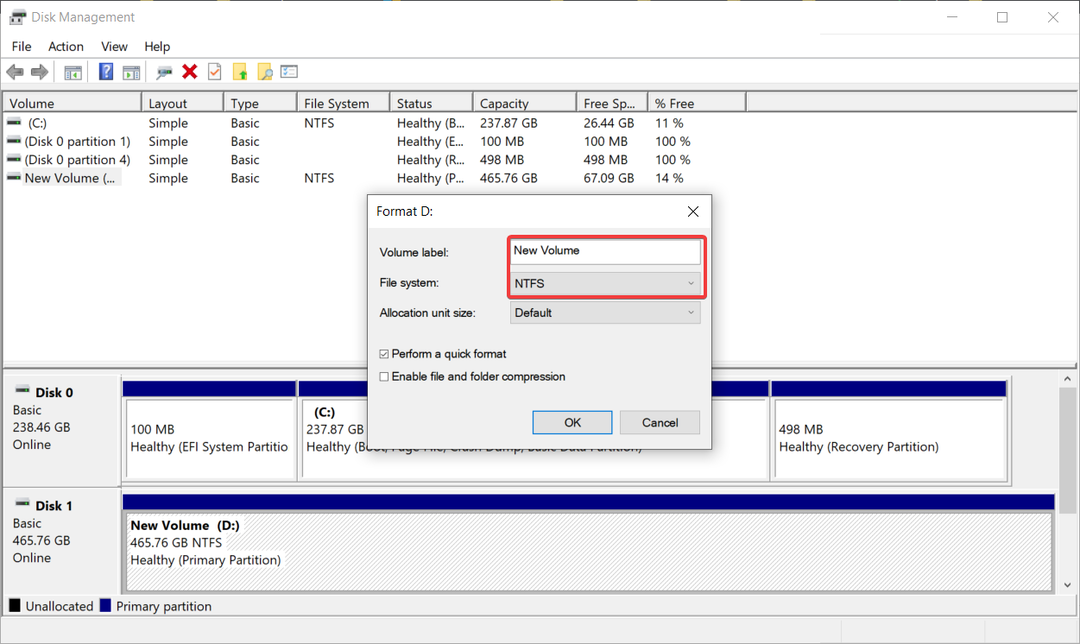
- Вы также можете снять флажок Выполните быстрое форматирование установите флажок, если вы хотите, чтобы система безвозвратно удалила все данные с диска. Однако процесс займет больше времени.
Это самый простой способ отформатировать твердотельный накопитель NVMe в Windows 11, и процедура идентична и в Windows 10.
Вы можете также отформатируйте диск, который не виден и выделенное руководство поможет вам с правильными инструкциями для этого.
2. Использование Дискпарта
- Нажмите кнопку Поиск бар, тип cmdи выберите Запустить от имени администратора из результатов, чтобы открыть Командная строка с полными привилегиями.
- Тип часть диска и нажмите Входить чтобы запустить приложение.

- Затем введите list disk и нажмите Входить чтобы просмотреть все доступные диски, и выполните следующую команду, чтобы выбрать правильный (замените 0 фактическим номером диска):
select disk 0
- Теперь запустите чистый Команда для очистки всех данных с диска.
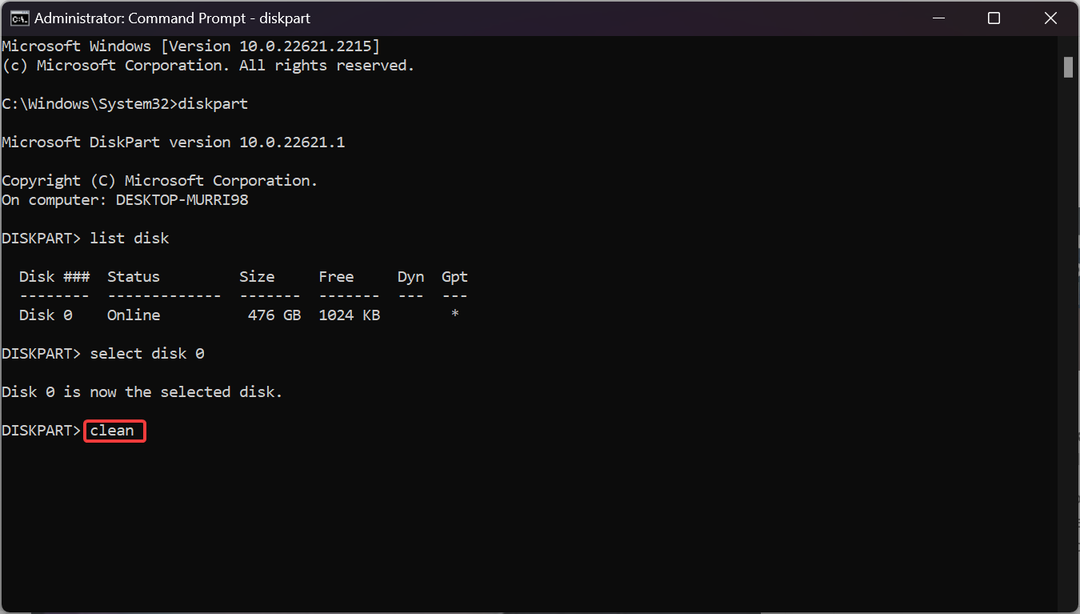
- Введите или вставьте следующую команду, чтобы создать основной раздел на диске:
create partition primary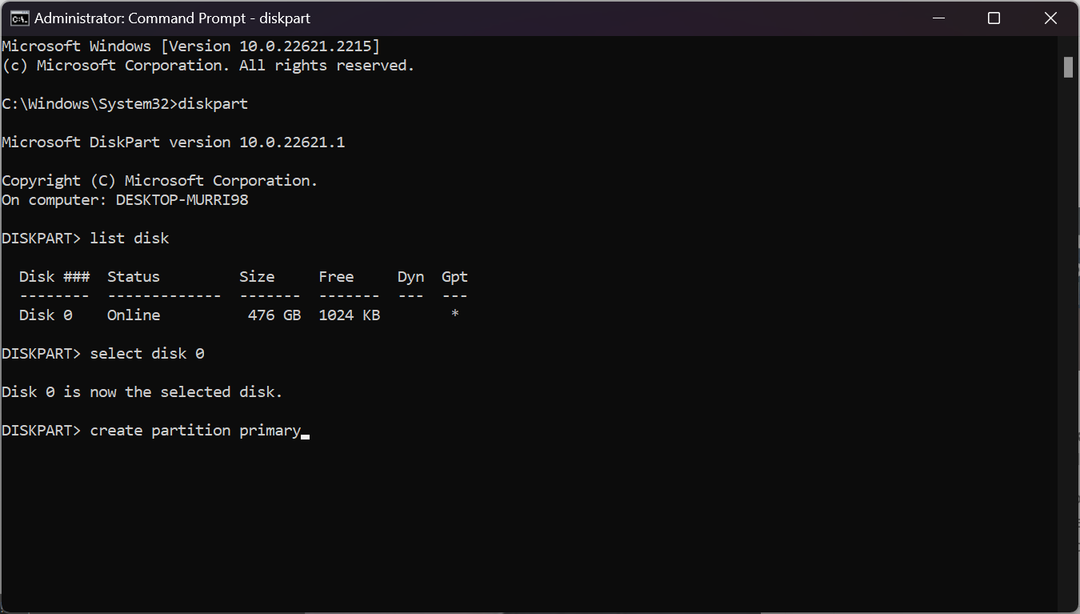
- Наконец, введите следующую команду, чтобы отформатировать раздел в файловой системе NTFS:
format fs=ntfs - Если вы хотите присвоить ему букву диска, вы также можете ввести назначать и нажмите Входить.
Форматирование твердотельного накопителя NVMe с помощью командной строки и Diskpart может занять немного больше времени, но выполняет ту же работу.
3. Использование командной строки
- Нажмите кнопку Поиск бар, тип cmdи выберите Запустить от имени администратора из результатов.
- Предполагая, что вы уже знаете букву диска твердотельного накопителя NVMe, введите следующую команду и нажмите Входить (замените d на правильную букву диска для вашей системы):
format d: /fs: NTFS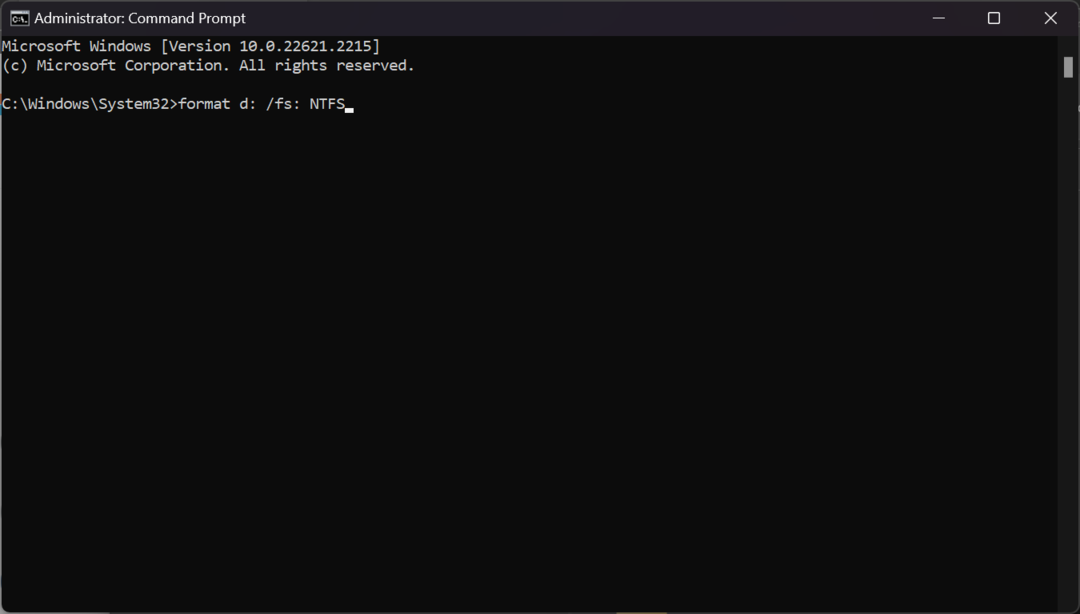
Это гораздо более быстрый способ форматирования твердотельного накопителя NVMe, поскольку Windows также распознает команду форматирования и может выполнить этот процесс без каких-либо других инструментов. Однако иногда вы можете получить Windows не может отформатировать этот диск ошибка или возникнут другие связанные проблемы.
Как вы заметили, вы можете отформатировать твердотельный накопитель NVMe с помощью встроенных инструментов Windows. Однако вы также можете воспользоваться помощью стороннее программное обеспечение для управления дисками это сделает все проще.
Например, одним из лучших инструментов управления дисками является AOMEI Partition Assistant, поскольку он включает в себя все функции управления дисками, такие как изменение размера, объединение, разделение, перемещение или расширение разделов.
Это приложение поможет вам безопасно создавать разделы, выделять пространство и управлять жесткими дисками без потери данных.
⇒Получите помощник по разделам AOMEI
Как отформатировать SSD NVMe, если это системный диск?
Если твердотельный накопитель NVMe является вашим системным диском, вы не сможете отформатировать его этими методами. Однако вот как это сделать:
- Создайте загрузочный носитель Windows 11..
- Войдите в BIOS и измените последовательность загрузки, чтобы загрузиться с только что созданного носителя (USB).
- Запустите установку Windows 11 и, когда вам будет предложено отформатировать диск, выберите этот вариант.
У нас также есть полное руководство о том, как чистая установка виндовс 11 быстро и безопасно.
Наш список лучшая программа для форматирования для Windows пригодится, если вам понадобится дополнительная помощь в этом.
По любым вопросам или предложениям не стесняйтесь использовать раздел комментариев ниже.

![Как восстановить удаленные файлы с SSD [3 способа]](/f/43c42eef7345277528eb537e744f3c19.png?width=300&height=460)